
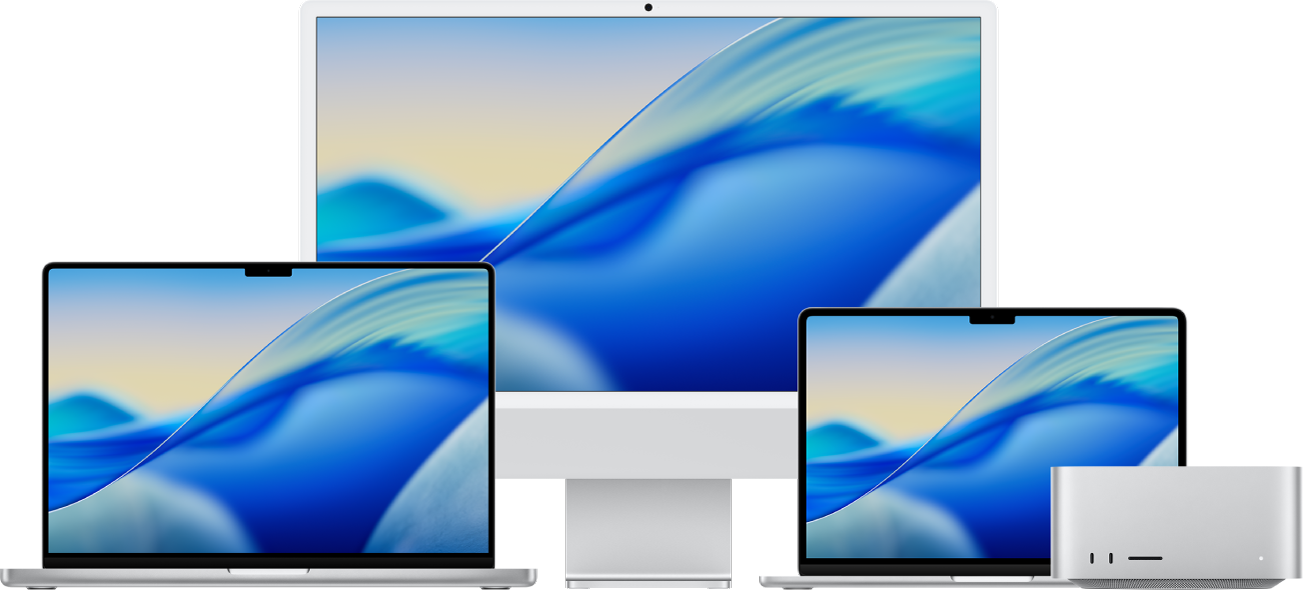
Bắt đầu với máy Mac của bạn
Bạn có thể thiết lập và bắt đầu sử dụng máy Mac mới của mình hết sức nhanh chóng. Chọn hình nền cho màn hình nền của bạn, thay đổi cài đặt chung, bắt đầu sử dụng các ứng dụng, v.v.
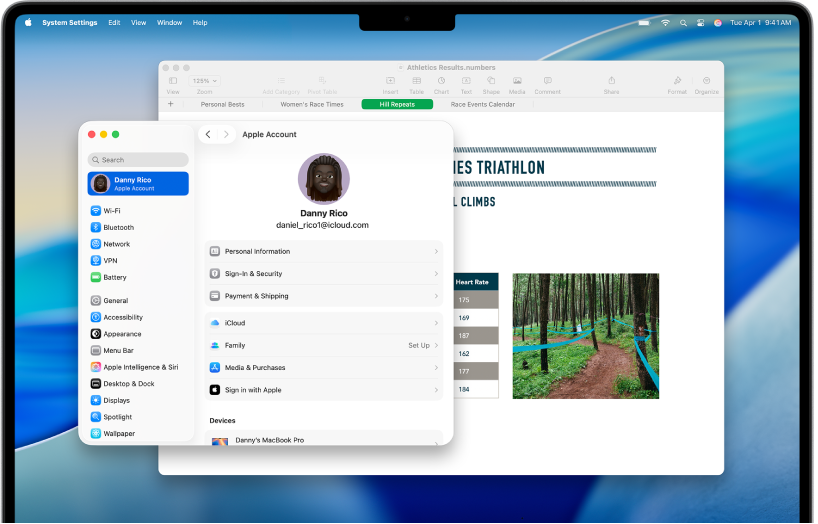
Bạn đã chuyển từ Windows sang máy Mac?
Nếu bạn đang chuyển sang máy Mac, hãy bắt đầu từ đây để quá trình chuyển tiếp diễn ra liền mạch. Tìm hiểu cách sử dụng máy Mac, cách chuyển tệp từ PC của bạn, v.v.
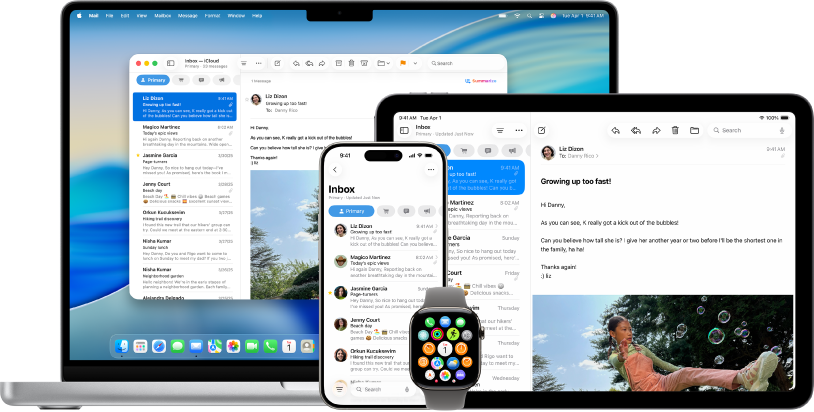
Sử dụng máy Mac của bạn với các thiết bị Apple khác
Máy Mac hoạt động liền mạch với tất cả các thiết bị Apple khác của bạn. Xem và điều khiển iPhone ngay từ màn hình nền máy Mac của bạn, sao chép và dán giữa các thiết bị, v.v.
Tìm hiểu cách máy Mac của bạn hoạt động với các thiết bị khác
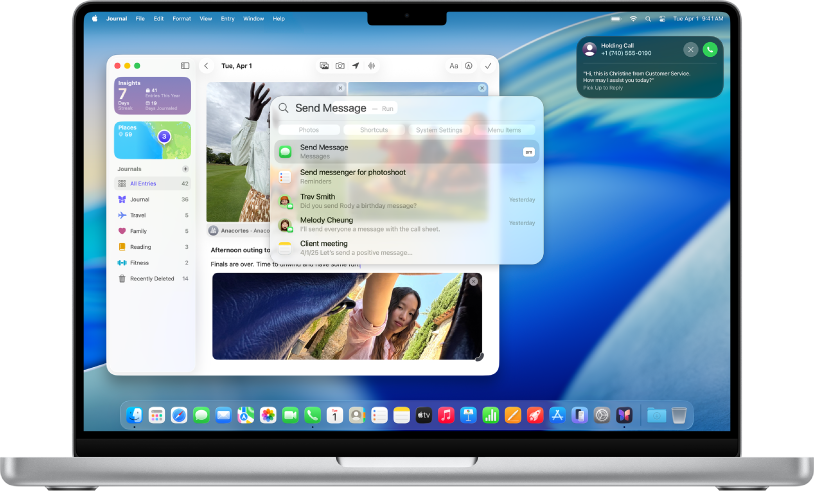
Tính năng mới trong macOS Tahoe
macOS Tahoe có thiết kế hoàn toàn mới và giúp bạn làm việc cũng như giao tiếp liền mạch hơn. Thực hiện cuộc gọi điện thoại từ máy Mac, sử dụng Spotlight để tìm kiếm và thực hiện tác vụ mà không cần mở ứng dụng, nhận bản dịch tự động trong cuộc gọi và tin nhắn, v.v.
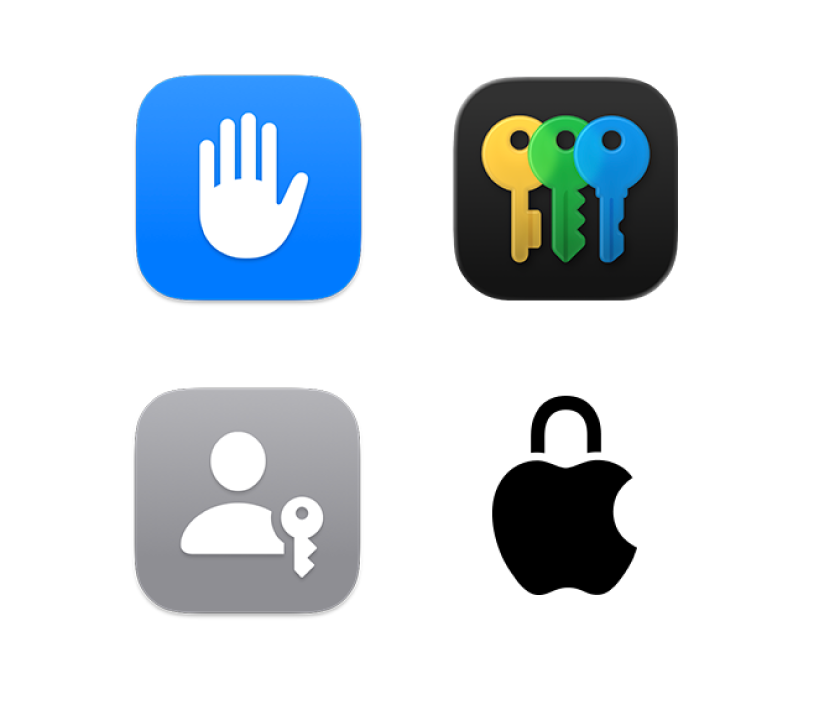
Kiểm soát quyền riêng tư và bảo mật của bạn
Quyền riêng tư và bảo mật của bạn được ưu tiên hàng đầu. Máy Mac của bạn bao gồm các công cụ tích hợp để bảo vệ thông tin quan trọng của bạn – từ việc quản lý mật khẩu đến duyệt riêng tư và hơn thế nữa.
Tìm hiểu cách đảm bảo cho máy Mac của bạn riêng tư và bảo mật
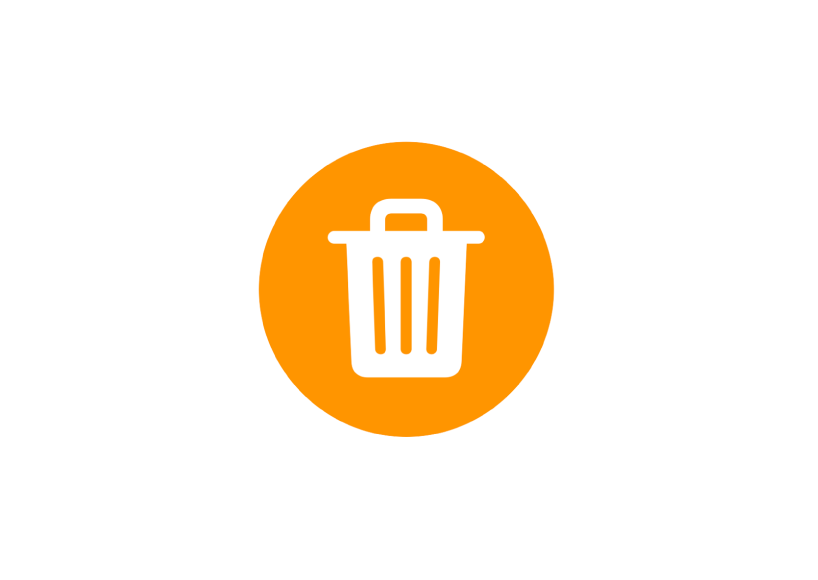
Bạn đã xóa một mật khẩu?
Tìm hiểu cách khôi phục mật khẩu hoặc mã khóa đã xóa.
Tìm hiểu về máy Mac của bạn
Đã nhận được máy Mac mới? Tìm hiểu thông tin cơ bản cho kiểu máy của bạn.
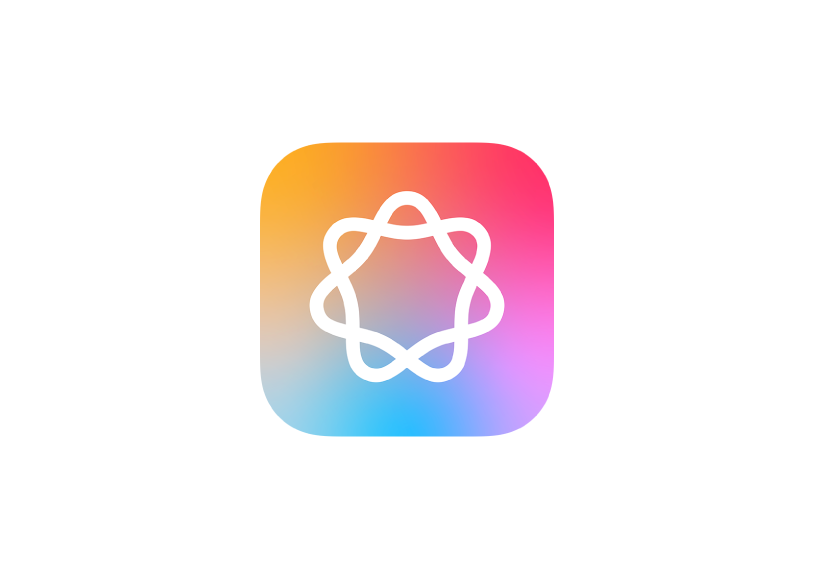
Apple Intelligence
Cá nhân, riêng tư – và được tích hợp vào macOS.
Để khám phá Hướng dẫn sử dụng máy Mac, hãy bấm vào Bảng mục lục ở đầu trang hoặc nhập một từ hoặc cụm từ trong trường tìm kiếm.
Nếu bạn cần thêm trợ giúp, hãy truy cập trang web Hỗ trợ macOS.
Hướng dẫn sử dụng máy Mac
- Chào mừng
- Tính năng mới trong macOS Tahoe
-
- Các ứng dụng trên máy Mac của bạn
- Mở các ứng dụng
- Làm việc với các cửa sổ ứng dụng
- Ghép các cửa sổ ứng dụng
- Sử dụng ứng dụng ở toàn màn hình
- Dùng các ứng dụng ở chế độ Chia cửa sổ
- Sử dụng Quản lý màn hình
- Tải ứng dụng từ App Store
- Cài đặt và cài đặt lại các ứng dụng từ App Store
- Cài đặt và gỡ cài đặt các ứng dụng khác
-
- Thay đổi Cài đặt hệ thống
- Chọn ảnh màn hình nền
- Thêm và tùy chỉnh tiện ích
- Sử dụng trình bảo vệ màn hình
- Thêm người dùng hoặc nhóm
- Thêm email và các tài khoản khác của bạn
- Tự động hóa các tác vụ bằng Phím tắt
- Tạo Memoji
- Thay đổi hình ảnh đăng nhập của bạn
- Thay đổi ngôn ngữ hệ thống
- Tăng kích cỡ của nội dung trên màn hình của bạn
-
- Giới thiệu Apple Intelligence
- Dịch tin nhắn và cuộc gọi
- Tạo hình ảnh gốc bằng Image Playground
- Tạo biểu tượng của riêng bạn bằng Genmoji
- Sử dụng Apple Intelligence với Siri
- Tìm đúng từ với Công cụ viết
- Tóm tắt thông báo và giảm gián đoạn
-
- Sử dụng Apple Intelligence trong Mail
- Sử dụng Apple Intelligence trong Tin nhắn
- Sử dụng Apple Intelligence trong Ghi chú
- Sử dụng Apple Intelligence trong Điện thoại
- Sử dụng Apple Intelligence trong Ảnh
- Sử dụng Apple Intelligence trong Lời nhắc
- Sử dụng Apple Intelligence trong Safari
- Sử dụng Apple Intelligence trong Phím tắt
- Sử dụng ChatGPT với Apple Intelligence
- Apple Intelligence và quyền riêng tư
- Chặn quyền truy cập vào các tính năng của Apple Intelligence
-
- Thiết lập chế độ Tập trung để tiếp tục công việc
- Chặn cửa sổ bật lên trong Safari
- Sử dụng Đọc chính tả
- Thực hiện các tác vụ nhanh với góc nóng
- Gửi email
- Gửi tin nhắn văn bản
- Thực hiện cuộc gọi FaceTime
- Sửa ảnh và video
- Sử dụng Văn bản trực tiếp để tương tác với văn bản trong ảnh
- Bắt đầu Ghi chú nhanh
- Nhận chỉ đường
-
- Giới thiệu về Thông suốt
- Sử dụng AirDrop để gửi các mục đến các thiết bị ở gần
- Chuyển giao tác vụ giữa các thiết bị
- Điều khiển iPhone của bạn từ máy Mac
- Sao chép và dán giữa các thiết bị
- Truyền phát video và âm thanh bằng AirPlay
- Thực hiện và nhận cuộc gọi, cũng như tin nhắn văn bản trên máy Mac
- Sử dụng kết nối internet của iPhone với máy Mac
- Chia sẻ mật khẩu Wi-Fi của bạn với một thiết bị khác
- Sử dụng iPhone làm webcam
- Chèn bản phác thảo, ảnh và bản quét từ iPhone hoặc iPad
- Mở khóa máy Mac của bạn bằng Apple Watch
- Sử dụng iPad làm màn hình phụ
- Sử dụng một bàn phím và chuột để điều khiển máy Mac và iPad
- Đồng bộ hóa nhạc, sách, v.v giữa các thiết bị
-
- Thiết lập Chia sẻ trong gia đình
- Nhận các đề xuất Chia sẻ trong gia đình
- Thêm các thành viên trong gia đình vào nhóm Chia sẻ trong gia đình
- Xóa các thành viên trong gia đình khỏi nhóm Chia sẻ trong gia đình
- Quản lý cài đặt chia sẻ và phụ huynh
- Chia sẻ Thư viện ảnh
- Cộng tác trên các dự án
- Tìm nội dung được chia sẻ với bạn
- Tìm gia đình và bạn bè của bạn
-
- Bắt đầu
-
- Các tính năng trợ năng dành cho chức năng nhìn
- Bắt đầu với VoiceOver
- Phóng to khu vực xung quanh bạn
- Phóng to nội dung trên màn hình
- Làm cho văn bản và biểu tượng trở nên lớn hơn
- Điều chỉnh màu màn hình
- Xem phiên bản lớn hơn của màu hoặc văn bản
- Đọc hoặc nghe văn bản trong các ứng dụng
- Tùy chỉnh chuyển động trên màn hình
-
- Kiểm soát thông tin mà bạn chia sẻ
- Thiết lập để máy Mac được bảo mật
- Cho phép các ứng dụng nhìn thấy vị trí máy Mac của bạn
- Sử dụng Duyệt riêng tư
- Giữ an toàn dữ liệu của bạn
- Tìm hiểu về mật khẩu
- Thay đổi các mật khẩu yếu hoặc bị xâm phạm
- Sử dụng Bảo vệ quyền riêng tư trong Mail
- Sử dụng Đăng nhập bằng Apple cho các ứng dụng và trang web
- Tìm thiết bị đang thất lạc
- Các tài nguyên dành cho máy Mac của bạn
- Các tài nguyên dành cho các thiết bị Apple của bạn
- Bản quyền và nhãn hiệu